Power Automate Desktop 「Excel ワークシートから読み取る」アクション
「Excel ワークシートから読み取り」は指定セルの内容を変数に設定するアクションです。
Excelの自動化にあたって多用するアクションの一つとなるでしょう。

- 1. 利用方法
- 2. Power Automate Desktopを効率的に習得したい方へ
- 3. 関連記事
- 3.1. 「Excel」の使い方の記事一覧
- 3.2. 実用例
- 3.2.1. メールマガジンを送信(Excelブックから1行づつメール送信)
- 3.2.2. Yahoo!JAPAN路線情報から交通費を自動取得
- 3.2.3. Excelブックの郵便番号から住所を検索して自動記入
- 3.2.4. Excelブックから他のブックへ転記
- 3.2.5. 指定月の最終営業日を取得する方法
- 3.2.6. 指定月の営業日数を取得する方法
- 3.2.7. 指定期間内の営業日数を取得する方法
- 3.2.8. URLパラメータをデータテーブルに変換する方法
- 3.2.9. 数値のリストに順位(ランキング)をつける方法
- 3.2.10. 日時の和暦(年号)を取得する方法
- 3.2.11. 偏差値を取得する方法
- 3.2.12. 最小公倍数・最大公約数を取得を取得する方法
- 3.2.13. 文字列の半角・全角を変換する方法
- 3.2.14. ローマ数字と算用数字(アラビア数字)を変換する方法
- 3.2.15. 中央値を取得する方法
- 3.2.16. 標準偏差を取得する方法
- 3.2.17. 最頻値を取得する方法
- 3.2.18. Excelブックの行を特定条件で削除する
- 3.2.19. Excelで値貼り付けを行う方法
利用方法
まず「Excelの起動」か「実行中のExcelを添付」にデータを読み取るExcelファイルを指定し
「アクション」の「Excel」より「Excel ワークシートから読み取る」をドラッグします。
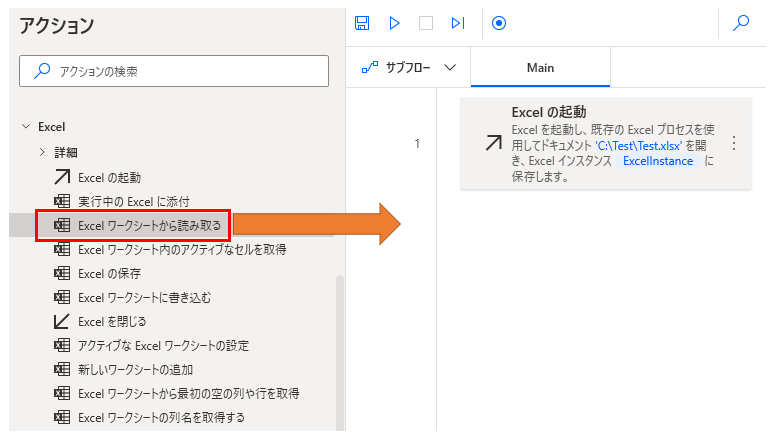
パラメータの設定画面が表示されるので値を指定します。
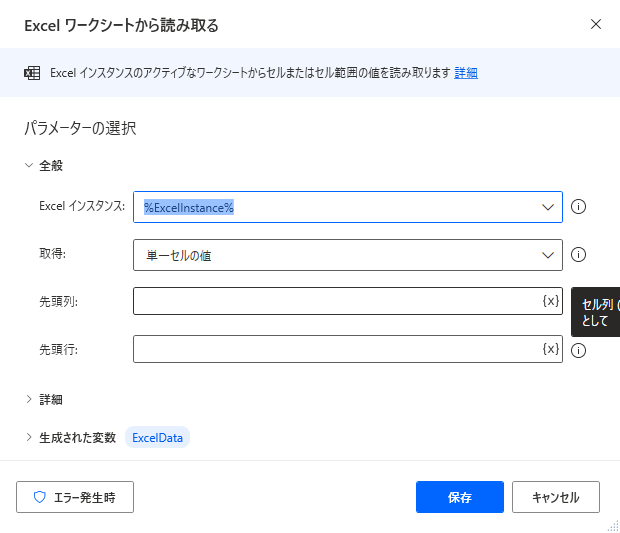
パラメータ
Excel インスタンス
データを読み取りExcelファイルを「Excelの起動」か「実行中のExcelを添付」で
生成された変数を指定します。

取得
どのように値を取得するかを選択します。
選択によって追加で指定するパラメータが異なります。
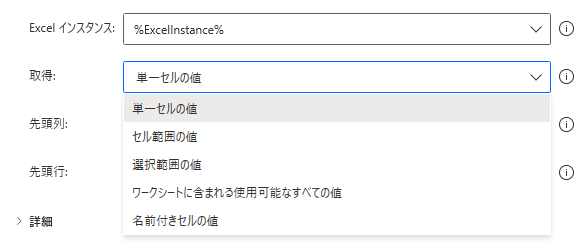
単一のセルの値
通常の変数で値を取得します。
「先頭列」と「先頭行」でセル位置を指定します。
両方1を指定するとA1セルから値を取得します。
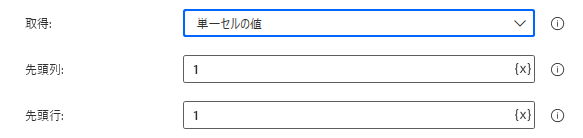
シートの指定が存在しないため、アクティブなシートが対象になります。
もし複数のシートがあるファイルの場合は、どのシートがアクティブになっているか不明確です。
そのため「アクティブなExcelワークシートの設定」でシートを指定しておくことを推奨します。
セル範囲の値
セル範囲の値をデータテーブルとして取得します。
先頭行と先頭列だけでなく、最終行と最終列も指定します。
次のように指定するとA1~E21のセル範囲を値を取得します。
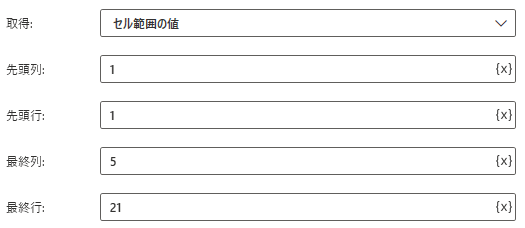
例えば次のようなExcelファイルに実行します。

正常に実行完了するとデータテーブル変数として格納されます。

「詳細」の「範囲の最初の行に列名が含まれています」をONにすると
先頭行を列名として取り込みます。
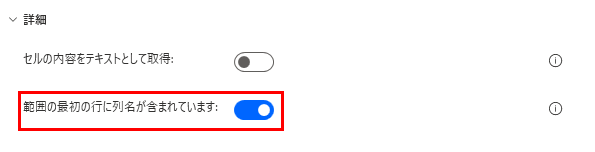
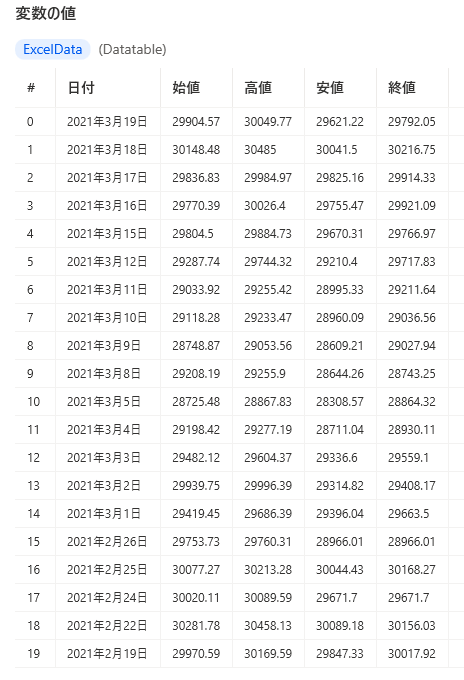
このアクションの行や列が空白でも取り込むため、
特定の列か行の空白を見つけたらループを抜けるようにするか、
読み取りより先に「Excel ワークシートから最初の空の列や行を取得」で
必要な行数と列数を調べておく必要があります。
シートの指定が存在しないため、アクティブなシートが対象になります。
もし複数のシートがあるファイルの場合は、どのシートがアクティブになっているか不明確です。
そのため「アクティブなExcelワークシートの設定」でシートを指定しておくことを推奨します。
選択範囲の値
選択しているセル範囲の値をデータテーブルとして取得します。

セル範囲の指定はありませんが、
その他は「セル範囲の値」の場合と同様の動作をします。
ワークシートに含まれる使用可能なすべての値
2021年8月のアップデートで追加されました。
アクティブシートの全セルの値をデータテーブルとして取得します。

名前付きのセル
2023年8月のアップデートで追加されました。
名前を付けているセル範囲の値をデータテーブルとして取得します。

セルの内容をテキストとして取得
取得する値が日時か数値の場合の設定です。
OFFでは日時か数値のまま取得し、ONではテキストに変換して取得します。
基本的には初期状態のOFFのままで構いませんが、
文字列処理を行いたい場合はONに変更します。

生成された変数
ExcelData
取り込んだ値を格納する変数です。
基本的にはそのままでよいですが、複数のアクションで値を読み込む場合は
どのような値かを示す名前に変更しましょう。
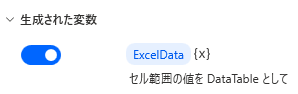
エラー発生時
必要に応じてエラー処理を行います。
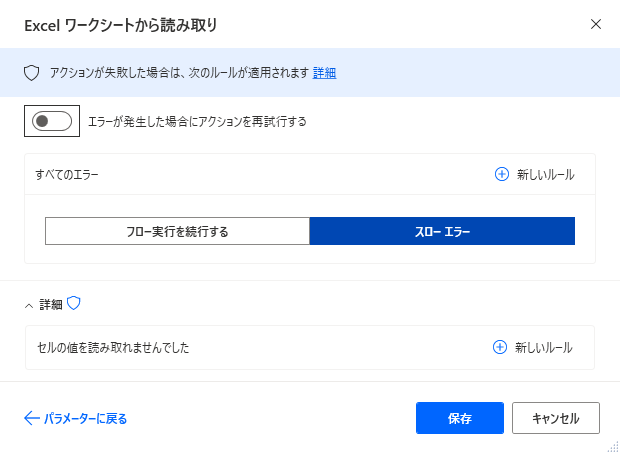
セルの値を読み取れませんでした
セルの指定が不正など、読み込みに失敗した場合のエラーです。
Power Automate Desktopを効率的に習得したい方へ
当サイトの情報を電子書籍用に読み易く整理したコンテンツを
買い切り950円またはKindle Unlimited (読み放題) で提供中です。

Word-A4サイズ:1,700ページの情報量で
(実際のページ数はデバイスで変わります)
基本的な使い方から各アクションの詳細な使い方、
頻出テクニック、実用例を紹介。(目次)
体系的に学びたい方は是非ご検討ください。
アップデートなどの更新事項があれば随時反映しています。(更新履歴)
なお購入後に最新版をダウンロードするには
Amazonへの問い合わせが必要です。